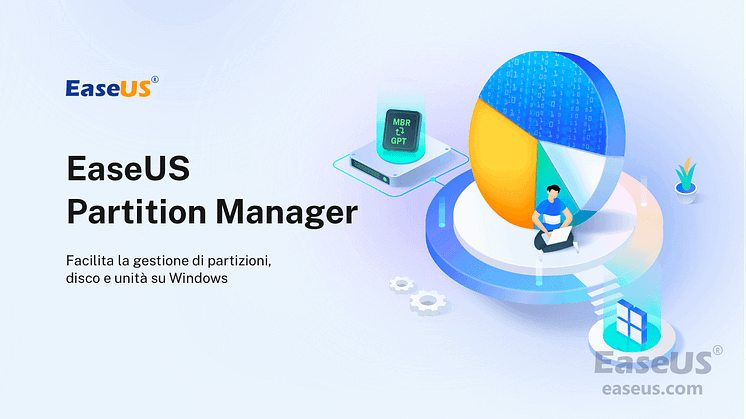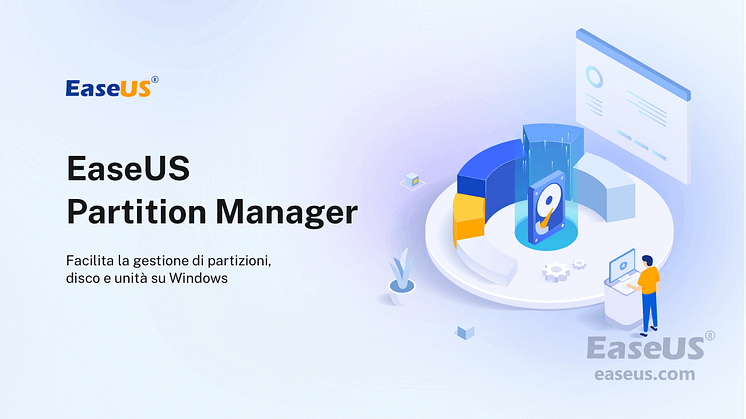Comunicato stampa -
Come Eseguire chkdsk Windows 10
Che cos'è il comando CHKDSK?
CHKDSK, noto anche come Microsoft Check Disk, è un'utilità che può essere utilizzata in quasi tutte le versioni di Windows. Il comando CHKDSK viene utilizzato per eseguire la scansione dell'intero disco rigido per trovare e correggere eventuali errori. Ad esempio, quando il computer si blocca, non è possibile accedere a un determinato disco a causa di un file system danneggiato, è possibile utilizzare i comandi CHKDSK per controllare e correggere gli errori dell'unità.
Cosa significa CHKDSK /F /R /X?
Che cos'è CHKDSK /F /R /X? La funzione principale di CHKDSK /F /R /X consiste nell'eseguire la scansione dell'integrità del file system e dei metadati del file system su un volume del disco e correggere eventuali errori logici del file system rilevati. Inoltre, CHKDSK può essere utilizzato anche per rilevare settori danneggiati sul disco di destinazione che si verificano a causa di danni fisici. Quindi, corregge automaticamente anche questi errori
Differenze tra CHKDSK /F, CHKDSK /R e CHKDSK /X
CHKDSK può correggere due tipi di errori del disco: errori logici ed errori fisici. In base ai tipi di errore del disco, è possibile utilizzare i diversi comandi e opzioni CHKDSK per correggere gli errori del disco rigido. CHKDSK /F, CHKDSK /R e CHKDSK /X sono i comandi CHKDSK più usati. Qual è la differenza tra CHKDSK /F /R /X?
- CHKDSK /F: controlla gli errori del disco, non i settori danneggiati.
- CHKDSK /R: individua i settori danneggiati sul disco rigido di destinazione e prova a recuperare le informazioni leggibili dai settori danneggiati (implica /F).
- CHKDSK /X: forza il volume a smontare per primo, se necessario. Include anche la funzionalità di /f.
Parametri e significati di CHKDSK
La sintassi del comando CHKDSK è:
chkdsk volume /f /v /r /x /i /c
Se utilizzato senza parametri, CHKDSK visualizza solo lo stato del volume e non corregge alcun errore. Se utilizzato con i parametri /f, /r, /x o /b, corregge gli errori sul volume. Cosa significano i parametri ( /f /r /x... )? Ecco alcuni parametri CHKDSK comuni e i loro significati:
| Parametri | Dettagli dei parametri |
|---|---|
| /f | Risolve gli errori sul disco. Il disco deve essere bloccato. Se CHKDSK non riesce a bloccare l'unità, viene visualizzato un messaggio che chiede se desideri controllare l'unità al successivo riavvio del computer. |
| /r | Individua i settori danneggiati e recupera le informazioni leggibili. Il disco deve essere bloccato. Include la funzionalità di /f, con l'analisi aggiuntiva degli errori del disco fisico. |
| /x | Forza il volume a smontare, se necessario. Tutti gli handle aperti sull'unità vengono invalidati. Include anche la funzionalità di /f. |
| /b | Solo NTFS. Cancella l'elenco dei cluster danneggiati sul volume ed esegue nuovamente la scansione di tutti i cluster allocati e liberi per rilevare eventuali errori. Include la funzionalità di /r. Utilizza questo parametro dopo aver creato l'immagine di un volume su una nuova unità disco rigido. |
| /v | Visualizza il nome di ogni file in ogni directory quando il disco viene controllato. |
| /scan | Solo NTFS. Esegue una scansione online sul volume. |
| /i | Solo NTFS. Esegue un controllo meno rigoroso delle voci di indice, che riduce la quantità di tempo necessaria per eseguire CHKDSK. |
| /c | Solo NTFS. Non controlla i cicli all'interno della struttura delle cartelle, il che riduce la quantità di tempo necessaria per eseguire CHKDSK. |
Eseguire EaseUS Partition Master per correggere e riparare gli errori del disco in 1 clic
Se non sei così esperto di tecnologia e conosci poco il computer, ti consigliamo vivamente di provare uno strumento di gestione del disco professionale per correggere gli errori del disco rigido invece di utilizzare CMD e digitare i comandi manualmente.

EaseUS Partition Master è un'utilità di partizionamento del disco completa che consente di gestire le partizioni primarie e avanzate e massimizzare l'utilizzo della capacità del disco.
Lo strumento di partizione EaseUS semplifica la riparazione degli errori del disco. Segui i passaggi per controllare e riparare l'errore del file system:
Passaggio 1. Lancia EaseUS Partition Manager, clicca sul disco danneggiato e seleziona "Avanzato" > "Verifica del file system".
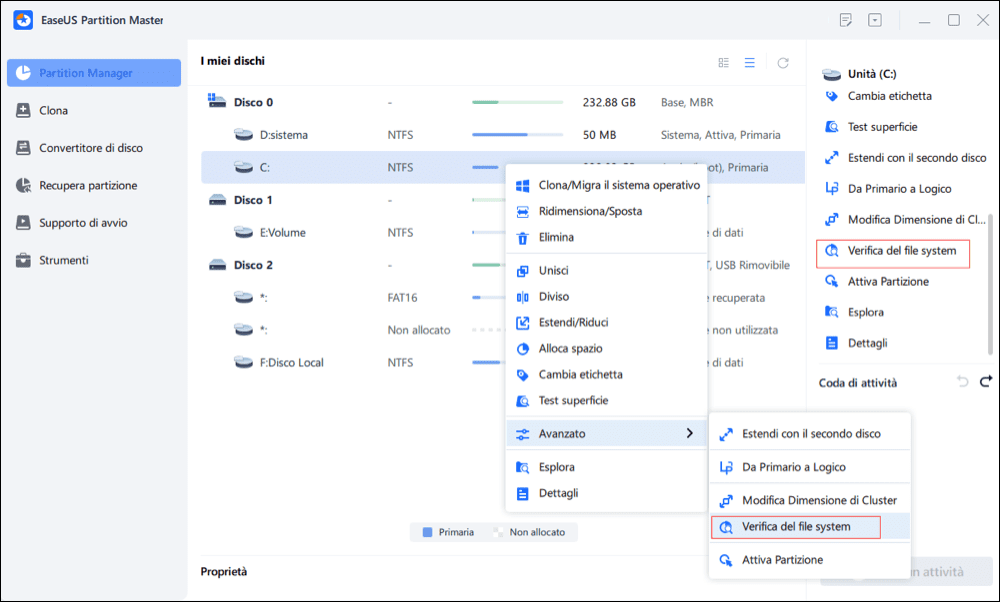
Passaggio 2. Nella finestra Verifica del file system, lascia selezionata l'opzione "Cerca di correggere gli errori trovati" e fai clic su "Inizia".
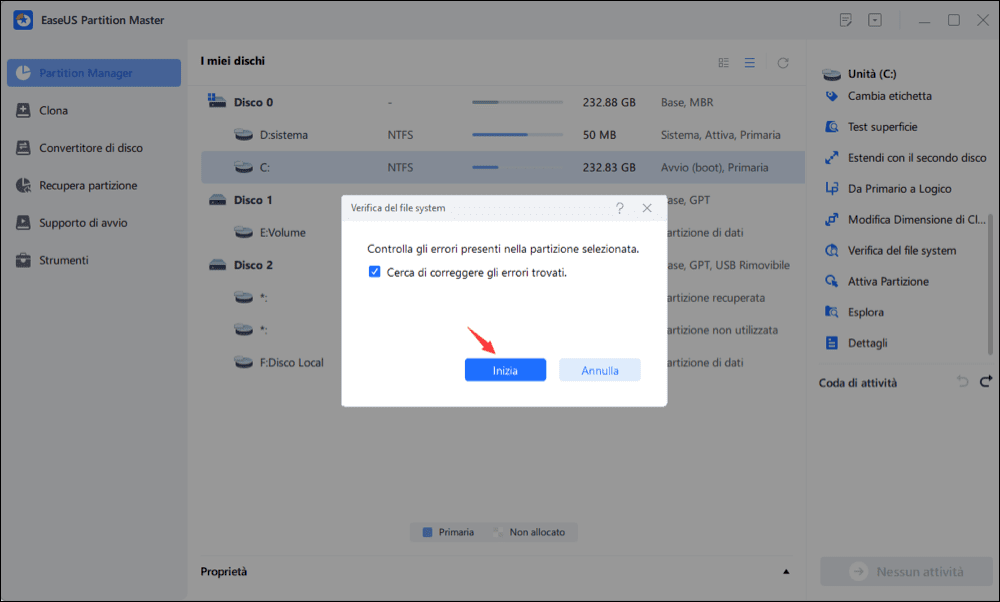
Passaggio 3. Il software inizierà a controllare il file system della partizione sul disco. Al termine, fai clic su "OK".
Come utilizzare i comandi CHKDSK /F /R /X manualmente su Windows 10/8/7
Se non ti piace usare il semplice strumento CHKDSK di terze parti, puoi eseguire CHKDSK in un modo più difficile tramite 3 metodi: usando il prompt dei comandi, Windows PowerShell e lo strumento di controllo del disco.
1. Eseguire CHKDSK nel prompt dei comandi

Related links
Argomenti
Tags
Fondata nel 2004, EaseUS è un'azienda software leader a livello internazionale nei settori del recupero dati, del backup dati e della gestione disco, con lo scopo di sviluppare ed esplorare un'esperienza digitale sicura per tutti. Ci stiamo impegnando per innovare e creare una potente ed efficace piattaforma di sicurezza dei dati nel mondo.